GitHub入门学习
Posted martine
tags:
篇首语:本文由小常识网(cha138.com)小编为大家整理,主要介绍了GitHub入门学习相关的知识,希望对你有一定的参考价值。
首先,注册一个GitHub账号,登陆进去之后点击repositories,新建一个公共仓库,如下图所示:
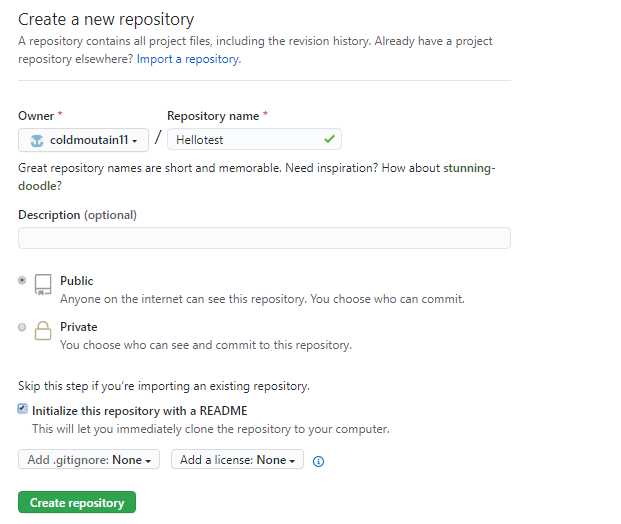
填写仓库的名字,这里我用“hello_github”。然后点击Create repository,这样我们就创建好了一个公共仓库,但是如何把代码上传到GitHub呢?
据我了解,目前有两种办法,第一种是使用Git,另一种是使用GitHubDesktop。(此处只讲解第一种方式)
那么接下来讲解Git的安装。
(1)安装Git
git安装包下载地址:https://git-scm.com/downloads/
安装过程也不用过多赘述,除了选择一下安装的目录,一直next就完事了。
(2)Git连接远程仓库(GitHub)
创建项目的SSH key
ssh-keygen -t rsa -C "youremail@example.com"
后面的 your_email@youremail.com 改为你在 github 上注册的邮箱,之后会要求确认路径和输入密码,我们这使用默认的一路回车就行。成功的话会在C:UsersAdministrator下生成.ssh文件夹。
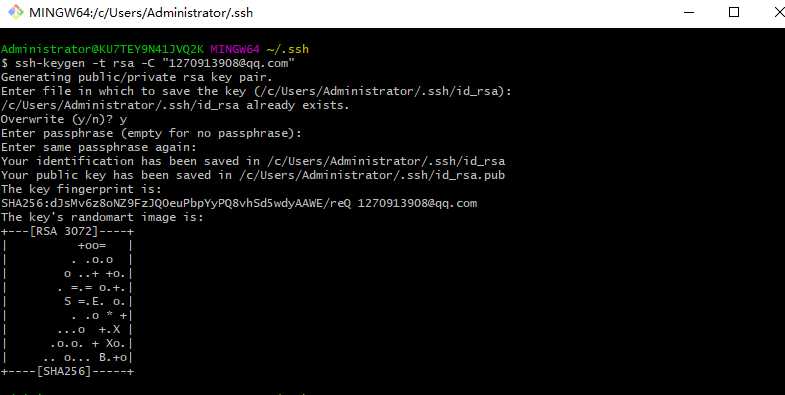
点进去,会看到有一个id_rsa文件和id_rsa.pub文件,这两个就是SSH Key的秘钥对,id_rsa是私钥,不能泄露出去,id_rsa.pub是公钥,可以放心地告诉任何人。
在第一次连接GitHub时,需要用到公钥,但我们双击id_rsa_pub文件发现打不开,可以使用记事本打开或者在这文件夹的空白处,点击鼠标右键选择Git Bash Here,然后输入cat id_rsa.pub就能查看到我们的公钥了。
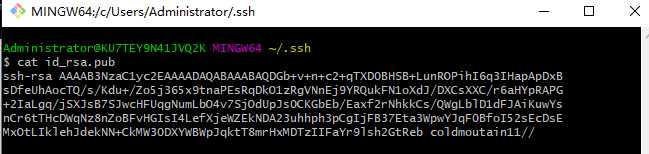
打开GitHub,然后进入设置页面,点击SSH and GPG keys
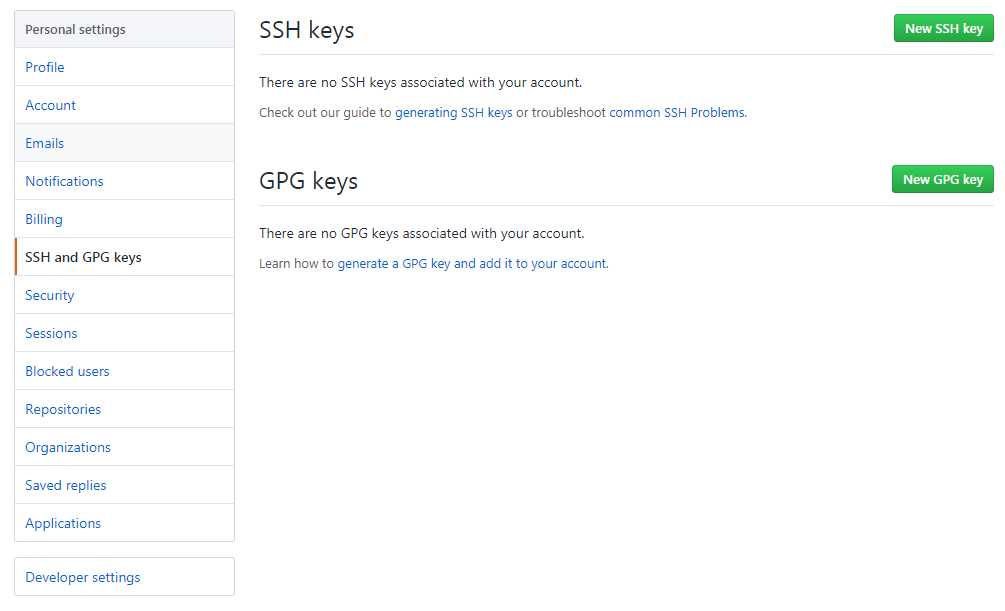
然后点击New SSH key,输入Title和Key,Key中内容就是id_rsa.pub中的内容,然后点击Add SSH key就成功创建了一个SSH key。
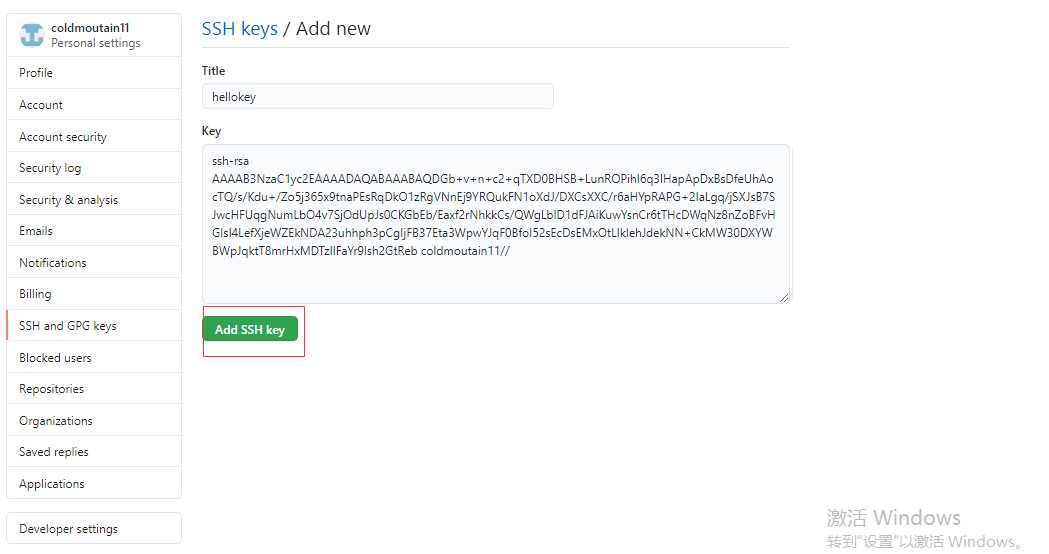
(3)从远程仓库克隆到本地仓库
在GitHub上打开一个仓库(比如我们之前新建的Test仓库),点击code
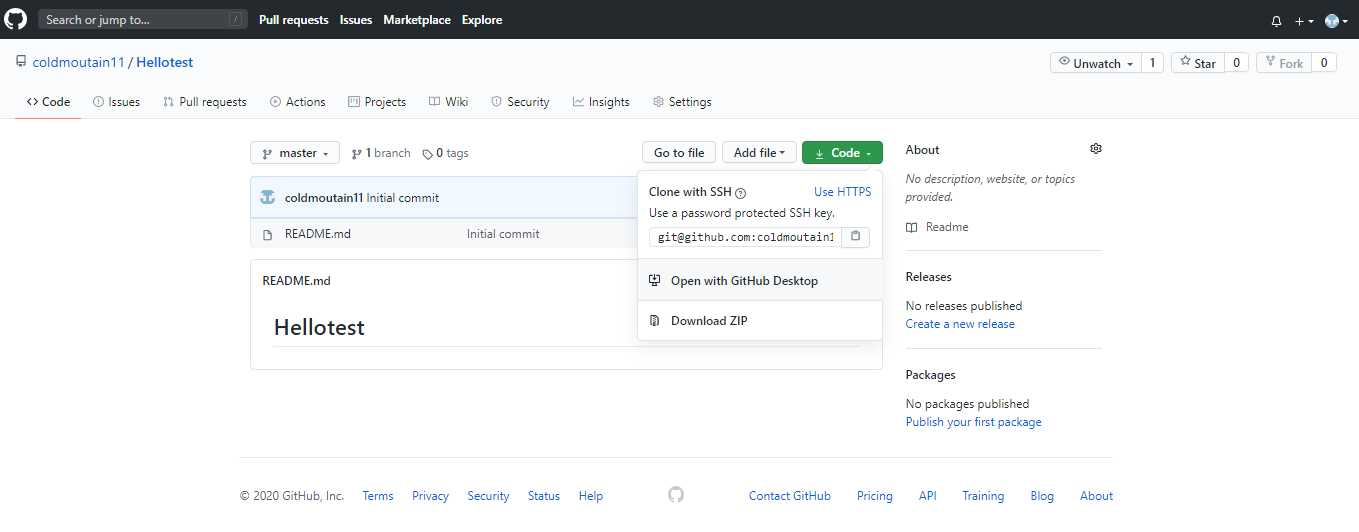
新建一个存放本地仓库的文件夹,此处我建了Hellotest,然后点击鼠标右键,打开Git Bash Here,输入以下命令:
git clone git@github.com:账号名/项目名.git

git clone 后面是可以用Clone or download里的那个连接的,不过在以后上传或者下载文件时会需要输入账号和密码,就不是很方便了。
进行到这一步,我们就成功将远程仓库克隆到本地仓库了。
(4)把文件上传到GitHub
在本地的Test仓库下新建一个test.txt文件,然后输入任意内容并保存,然后打开Git Bash。
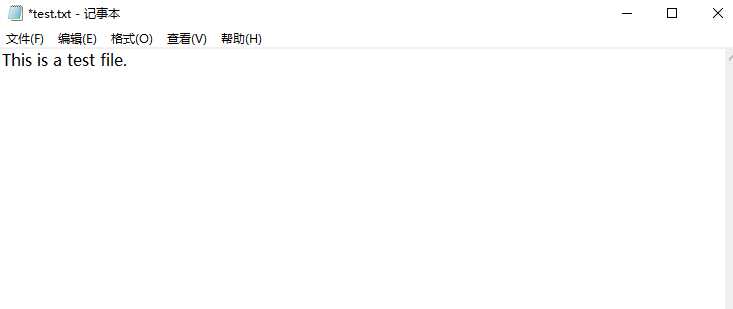
将文件添加到暂存区:git add test.txt
将暂存区中的内容添加到仓库:git commit -m ‘add test‘
将本地仓库中的内容上传到远程仓库:git push origin master
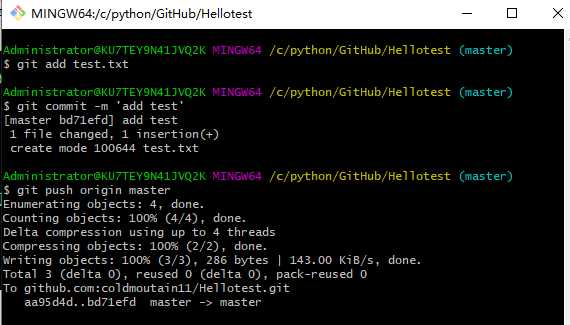
打开GitHub,然后查看一下Hellotest仓库,发现多了一个test.txt文件。
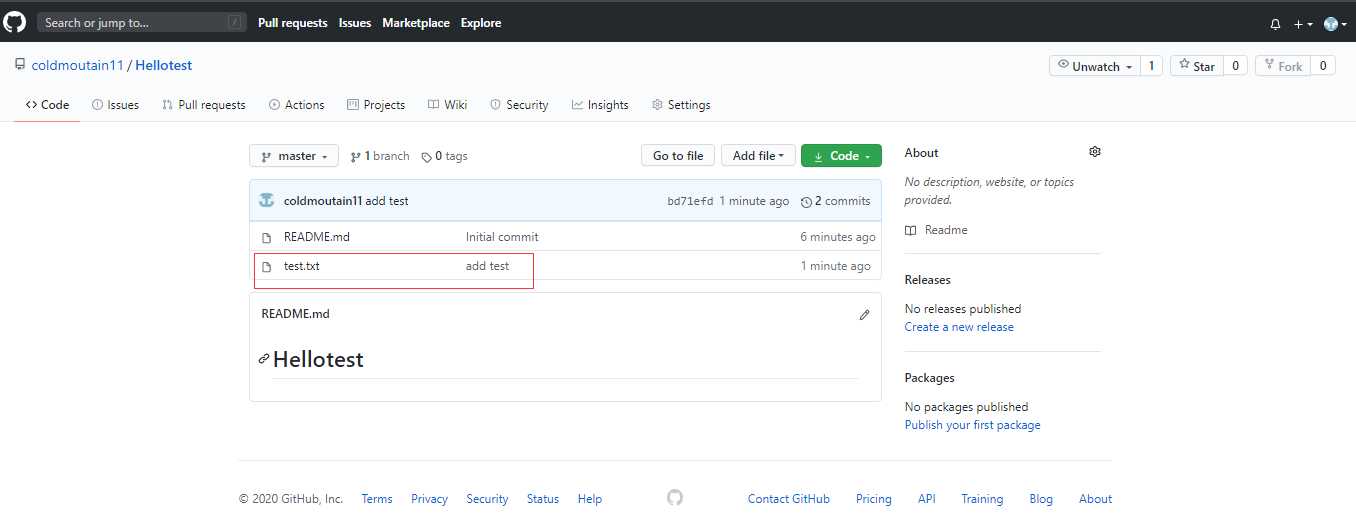
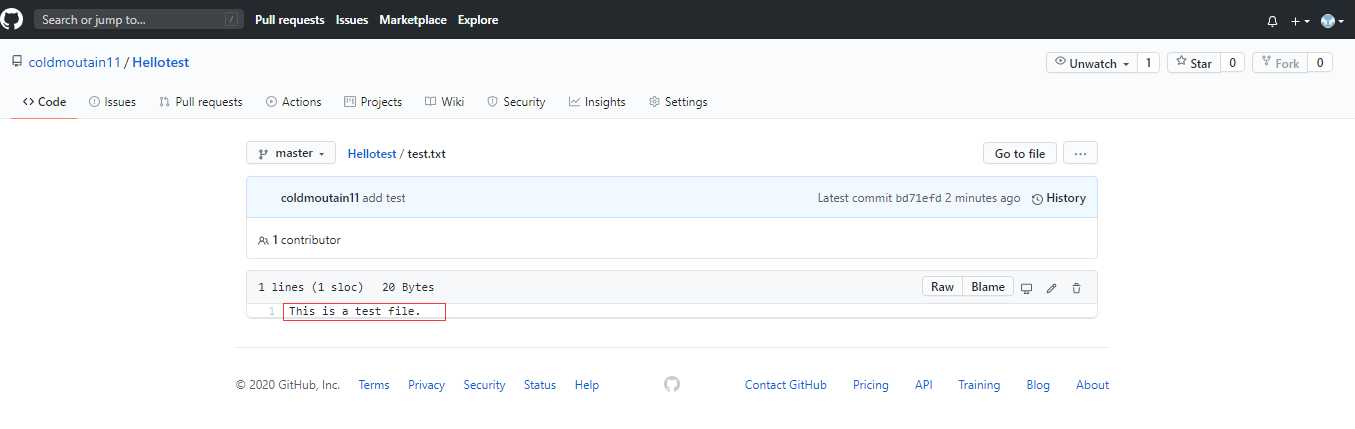
至此,Git的安装及上传文件流程就完成了,我们可以愉快地把代码上传到GitHub保存!
下面谈谈我在安装Git中遇到的问题及解决方法:
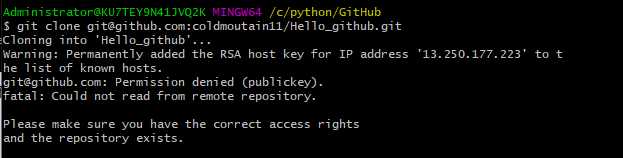
新建一个repository时,不需要重新生成SSH key,否则会出现以上错误,因为重新生成秘钥需要把之前的秘钥删除后,把新的秘钥重新生成。
另外,如果需要继续新建repository,跳过(2)Git连接远程仓库(GitHub)这步,只需进行(1)(3)(4)即可!
以上是关于GitHub入门学习的主要内容,如果未能解决你的问题,请参考以下文章
GitHub这么火,程序员你不学学吗? 超简单入门教程 转载